Een aantal Internet Service Providers (ISP's) levert internetpakketten met datalimieten. Het overschrijden van uw datalimiet brengt vaak hoge kosten met zich mee. Windows bevat een functie genaamd "Metered Connections", die is ontworpen om het datagebruik van uw computer te verminderen om u te helpen onder uw datalimiet te blijven. Deze gids laat u zien wat een gemeten verbinding wel en niet doet en hoe u er een kunt configureren.
Wat is een gemeten verbinding?
Een gemeten verbinding is een instelling voor netwerkverbindingen in Windows 10. Het vermindert de hoeveelheid gegevens die Windows en apps die zijn gedownload van de Microsoft Store gebruiken. Het datagebruik van apps van derden die van internet zijn gedownload, wordt niet beïnvloed door deze instelling.
Als u een gemeten verbinding inschakelt, wordt het automatisch downloaden van Windows- en app-updates uitgeschakeld, hoewel kritieke Windows-beveiligingsupdates nog steeds worden gedownload. Het is echter wel mogelijk om handmatig updates te downloaden als je dat wilt.
Gemeten verbindingen schakelen ook de peer-to-peer Windows-updatefunctionaliteit uit. Deze functie uploadt updates via uw netwerkverbinding, zodat ze beschikbaar zijn voor andere computers op internet. Als u deze instelling uitschakelt bij een verbinding met datalimiet, wordt de hoeveelheid geüploade gegevens verminderd.
Live-tegels in het startmenu kunnen stoppen met updaten of verminderen hoe vaak ze worden bijgewerkt via gemeten verbindingen. Ten slotte kunnen sommige apps zich anders gedragen via verbindingen met een datalimiet, waardoor automatische downloads worden verminderd of geannuleerd.
Het instellen van een netwerk als een gemeten verbinding past geen enkele vorm van datatoelage of monitoring toe. Om dit te doen, moet u een datalimiet configureren via de instellingen voor "Datagebruik" in het gedeelte Netwerk en internet van de app Instellingen.
Een gemeten verbinding configureren
Om een netwerkverbinding in te stellen als een gemeten verbinding, moet je de netwerkverbinding bekijken in de app Instellingen. De methoden voor het instellen van Wi-Fi-verbindingen en bekabelde ethernet-verbindingen als gemeten zijn iets anders.
Een ethernetverbinding kan worden geconfigureerd als een gemeten verbinding via de Ethernet-pagina in de app Instellingen. Om die pagina rechtstreeks te openen, drukt u op de Windows-toets, typt u "Ethernet-instellingen" en drukt u op enter. U moet vervolgens op de netwerknaam klikken om de netwerkinstellingen te openen. Zet "Instellen als verbinding met datalimiet" op "Aan" door erop te klikken om het netwerk in te stellen als verbinding met datalimiet.
Tip: U moet momenteel verbonden zijn met het bekabelde netwerk om het als een gemeten verbinding in te kunnen stellen. Het instellen van één bekabeld netwerk als een gemeten verbinding heeft geen invloed op andere bekabelde netwerken.
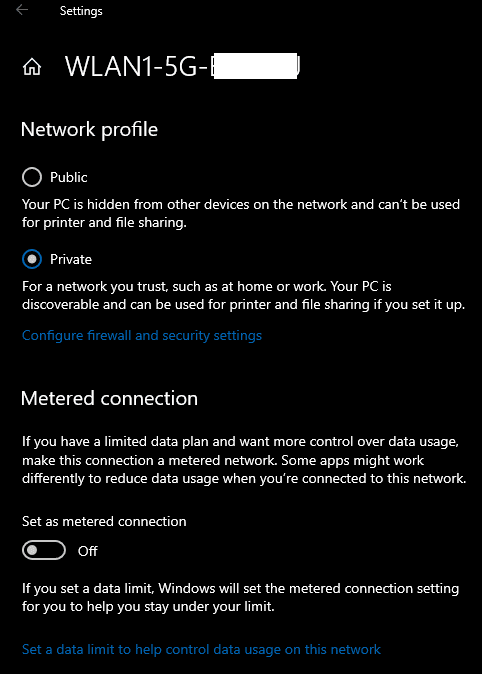
Om een Wi-Fi-netwerk in te stellen als een gemeten verbinding, moet u beginnen met de Wi-Fi-instellingen. Om de Wi-Fi-instellingen te openen, drukt u op de Windows-toets, typt u "WiFi-instellingen" en drukt u op enter. Klik op "Bekende netwerken beheren" om alle Wi-Fi-netwerken te bekijken waarvoor uw computer is geconfigureerd om ze te onthouden.
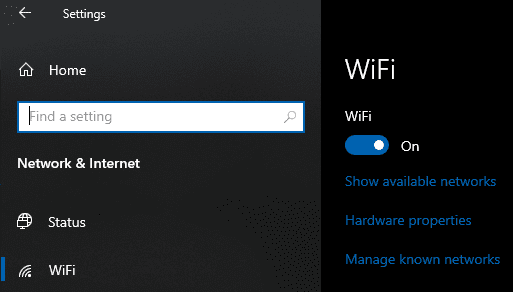
Klik op een netwerk in uw lijst met bekende netwerken en klik vervolgens op "Eigenschappen" om de verbinding te beheren.
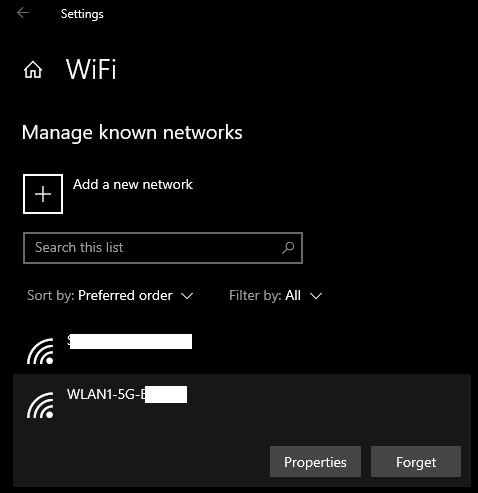
Schakel vanuit de netwerkeigenschappen de gemeten verbinding in door de schuifregelaar "Instellen als verbinding met datalimiet" in te schakelen door erop te klikken.